บันทึก Screencast อย่างง่ายดายและแชร์เป็น GIF ออนไลน์
เบ็ดเตล็ด / / February 12, 2022
แบ่งปันการวนซ้ำภาพเคลื่อนไหวออนไลน์ พูดตามตรง GIF ไม่ใช่รูปแบบที่ดีที่สุดสำหรับสิ่งนี้ ฉันแน่ใจว่าตอนนี้คุณรู้แล้ว – GIF คือสิ่งที่คุณเห็นใน 10 สิ่งที่คุณต้องรู้สึกหากคุณเป็นมนุษย์ คุณจะรู้ด้วยว่า GIF มักจะพร่ามัว มีพิกเซล และไม่ค่อยดีนักเมื่อพูดถึงการสร้างสีที่แม่นยำ

แต่อย่างใดมันก็กลายเป็นมาตรฐาน มันทำงานได้ทุกที่ตั้งแต่เบราว์เซอร์เดสก์ท็อปไปจนถึง iPhone, Android และแม้แต่แอพอย่าง Flipboard บริการต่างๆ เช่น Imgur และแม้แต่ Google กำลังพยายามปรับปรุง GIF แต่ ณ ตอนนี้ เพื่อนที่เป็นพิกเซล ช้า หนัก และวนซ้ำของเราอยู่ที่นี่แล้ว
อีกวิธีหนึ่งในการใช้ GIF อย่างมีประสิทธิผลคือเป็นเครื่องมือช่วยสอน ดีกว่ารูปภาพ มันเลอะเทอะ ไม่ต้องการการโต้ตอบ (เช่นวิดีโอ) และไม่มีเสียง (จึงไม่น่ารำคาญ)
GIF เป็นเรื่องสนุก: นอกเหนือจากประสิทธิภาพการทำงานแล้ว GIF ก็เป็นเรื่องสนุกธรรมดา เรียนรู้เกี่ยวกับสิ่งที่ดีที่สุด ส่วนขยายของ Chrome และ แอพ iOS สำหรับค้นหา GIFs. คุณสามารถ สร้าง GIF จากภาพถ่าย และวิดีโอบน iPhone ของคุณ และแน่นอนว่ามี แป้นพิมพ์ที่ใช้ GIF สำหรับ iOS 8
ใช้เคสสำหรับการแชร์ GIF Screencasts
GIFcast นั่นเป็นคำหรือว่าฉันเพิ่งคิดขึ้นมา? (ดูเหมือนว่าฉันจะไปงานปาร์ตี้สาย โดเมน gifcasts.com ถูกนำไปใช้แล้ว แต่ใช้เพื่อแสดงชุดเครื่องนอนสุดหรูด้วยเหตุผลบางประการ)

ไม่ใช่แค่บล็อกฮาวทูเหมือนของเราที่สามารถใช้ GIF เพื่อช่วยผู้ดูได้ เป็นวิธีที่ดีในการแสดงให้ใครบางคนที่อยู่ห่างไกลออกไปถึงวิธีการทำสิ่งที่เฉพาะเจาะจง
ต้องการแลกเปลี่ยนคำวิจารณ์การออกแบบ/UI หรือไม่ แสดงปัญหากับ GIF ต้องการแสดงให้แม่ของคุณเห็นวิธีการเปิดเอกสาร Word นั้นหรือไม่? ส่งลิงก์กับ GIF ให้เธอ มันจะเล่นในเบราว์เซอร์ – ไม่จำเป็นต้องดาวน์โหลด
เครื่องมือที่ดีที่สุดสำหรับการบันทึก GIF Screencasts
เครื่องมือที่แสดงในที่นี้มีไว้สำหรับบันทึก screencast และแชร์เป็น GIF กับบุคคลอื่นทางเว็บได้ทันทีผ่านลิงก์ หากคุณต้องการบันทึก screencast ด้วยคุณสมบัติและการควบคุมที่มากขึ้น คุณอาจต้องการพิจารณาตัวเลือกอื่นๆ
CloudApp

CloudApp (สำหรับ Mac เท่านั้น) เป็นเครื่องมือที่ยอดเยี่ยมมากในการจับภาพหน้าจอและแชร์กับทุกคนทางเว็บ หากคุณใช้งาน CloudApp 3 ขึ้นไป คุณสามารถทำได้สำหรับการบันทึกหน้าจอเช่นกัน กดแป้นพิมพ์ลัดสากล (หรือเลือกตัวเลือกจากแถบเมนู) เลือกพื้นที่บนหน้าจอและเริ่มบันทึก

เมื่อคุณทำเสร็จแล้ว screencast จะถูกแปลงเป็น GIF และอัปโหลดไปยังบัญชี CloudApp ของคุณ ลิงก์ไปยัง GIF จะถูกส่งไปยังคลิปบอร์ดของคุณ เพื่อให้คุณสามารถวางลิงก์ไปที่ใดก็ได้
หากสิ่งที่คุณต้องทำคือแชร์ gifcasts ทางเว็บกับใครบางคน CloudApp เป็นวิธีที่ดีที่สุดและง่ายที่สุดในการทำเช่นนี้
บันทึกมัน
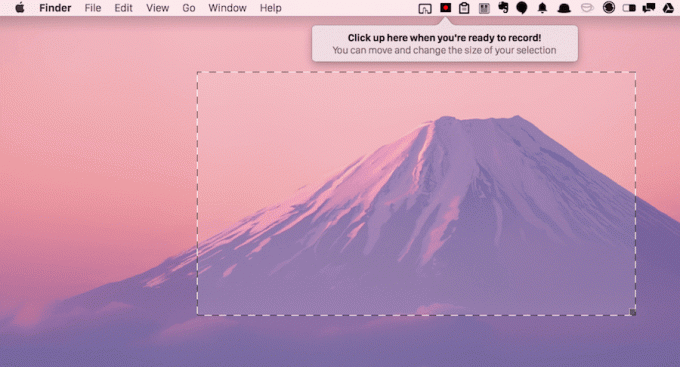
บันทึกมัน เป็นแอปบันทึกหน้าจอสำหรับ Mac และ Windows ที่มาพร้อมกับการรองรับ GIF การใช้แอปนี้ทำให้คุณสามารถบันทึกหน้าจอได้นานถึง 5 นาที (สำหรับวิดีโอ) screencast จะถูกอัปโหลดไปยังเซิร์ฟเวอร์ของ RecordIt ซึ่งคุณสามารถแชร์ได้ทั้งในรูปแบบวิดีโอและ GIF
ฉันทดสอบบน Mac คุณสามารถเริ่มบันทึกได้โดยกดยูทิลิตี้แถบเมนู เลือกพื้นที่และคลิก หยุด ปุ่มในแถบเมนูเมื่อเสร็จแล้ว
แอปจะใช้เวลาสองสามวินาทีในการเข้ารหัสและอัปโหลดทั้งวิดีโอและ GIF จากนั้นคุณจะได้รับการแจ้งเตือน คุณสามารถคลิกที่แบนเนอร์เพื่อดูวิดีโอบนเว็บ นอกจากนี้ยังมีปุ่ม GIF และปุ่มทวีตอีกด้วย
Gifcasts ของคุณ
คุณได้บันทึก gifcast อันรุ่งโรจน์หรือไม่? แบ่งปันกับเราในความคิดเห็นด้านล่าง
ปรับปรุงล่าสุดเมื่อ 02 กุมภาพันธ์ 2022
บทความข้างต้นอาจมีลิงค์พันธมิตรที่ช่วยสนับสนุน Guiding Tech อย่างไรก็ตาม ไม่กระทบต่อความถูกต้องด้านบรรณาธิการของเรา เนื้อหายังคงเป็นกลางและเป็นของแท้



